Pour commencer une nouvelle ligne de texte ou ajouter de l’espace entre des lignes ou des paragraphes de texte dans une cellule de feuille de calcul, appuyez sur Alt+Entrée pour insérer un saut de ligne.
-
Double-cliquez sur la cellule dans laquelle vous souhaitez insérer un saut de ligne.
-
Cliquez à l’emplacement où vous souhaitez couper la ligne.
-
Appuyez sur Alt+Entrée pour insérer le saut de ligne.
Pour commencer une nouvelle ligne de texte ou ajouter un espacement entre les lignes ou paragraphes de texte dans une cellule de la feuille de calcul, appuyez sur CONTRÔLE + OPTION + RETOUR pour insérer un retour à la ligne.
-
Double-cliquez sur la cellule dans laquelle vous souhaitez insérer un saut de ligne.
-
Cliquez à l’emplacement où vous souhaitez couper la ligne.
-
Appuyez sur CONTRÔLE +OPTION+RETOUR pour insérer le saut de ligne.
Pour commencer une nouvelle ligne de texte ou ajouter de l’espace entre des lignes ou des paragraphes de texte dans une cellule de feuille de calcul, appuyez sur Alt+Entrée pour insérer un saut de ligne.
-
Double-cliquez sur la cellule dans laquelle vous souhaitez insérer un saut de ligne (ou sélectionnez la cellule et appuyez ensuite sur F2).
-
Cliquez à l’emplacement où vous souhaitez couper la ligne.
-
Appuyez sur Alt+Entrée pour insérer le saut de ligne.
-
Appuyez deux fois dans la cellule.
-
Touchez l'endroit où vous voulez un saut de ligne, puis touchez le curseur bleu.
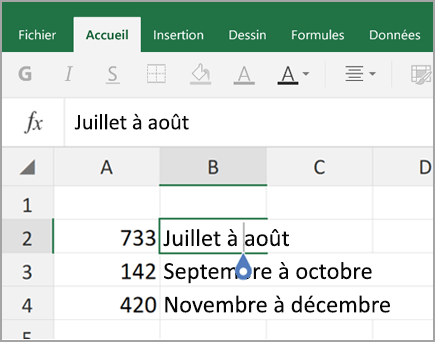
-
Appuyer Nouvelle Ligne dans le menu contextuel.
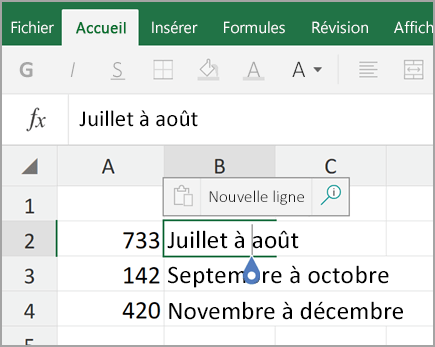
Remarque : Vous ne pouvez pas commencer une nouvelle ligne de texte dans une cellule dans Excel pour iPhone.
-
Appuyez sur le bouton de basculement du clavier pour ouvrir le clavier numérique.
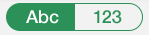
-
Appuyez et maintenez enfoncée la touche Retour pour afficher la touche saut de ligne, puis faites glisser votre doigt vers cette touche.
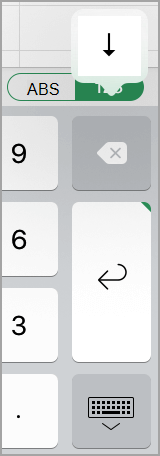
Vous avez besoin d’une aide supplémentaire ?
Vous pouvez toujours poser des questions à un expert de la Communauté technique Excel ou obtenir une assistance dans la Communauté de support.










